2021 TOYOTA PROACE CITY ESP
[x] Cancel search: ESPPage 217 of 272

217
Sistema de audio Bluetooth®
10
NOTIC E
El reconocimiento de voz requiere el uso de un smartphone compatible conectado previamente al vehículo mediante Bluetooth.
Preguntas frecuentes
La siguiente información recopila las respuestas a las preguntas más frecuentes sobre el sistema de audio.Al apagar el motor, el sistema de audio se apaga tras unos minutos de uso.Cuando el motor está apagado, el tiempo de funcionamiento del sistema de audio depende del estado de carga de la batería.El apagado es normal: el sistema de audio pasa al modo de ahorro de energía y se apaga para evitar que se gaste la batería del vehículo.► Encienda el motor del vehículo para aumentar la carga de la batería.El mensaje "the audio system is overheated"
(el sistema de audio se ha sobrecalentado) se muestra en pantalla.Para proteger la instalación si la temperatura ambiental es demasiado alta, el sistema de audio cambia a un modo de protección térmica automático, en el que el volumen puede disminuir o el reproductor de CD puede detenerse.► Apague el sistema de audio unos minutos para dejar que el sistema se enfríe.
Radio
Hay una diferencia en la calidad de sonido entre las diferentes fuentes de audio (radio, CD, etc.).Para lograr una calidad de sonido óptima, es posible ajustar las configuraciones de audio (Volumen, Grave, agudos, Ambiente y Loudness) de cada fuente de audio, con lo que habrá diferencias de sonido al cambiar entre las diferentes fuentes (radio, CD, etc.).► Compruebe que la configuración de audio (Volumen, Grave, agudos, Ambiente y Loudness) sea adecuada para las fuentes que está escuchando. Recomendamos ajustar las funciones de audio (Grave, agudos, balance delantero/trasero y balance izquierda/derecha) a la posición intermedia, ajustar el ambiente musical en "None", la corrección de volumen en "Active" en el modo de CD e "Inactive" en el modo de radio.Las emisoras presintonizadas no funcionan (no hay sonido, se muestra 87.5 MHz, etc.).Se ha seleccionado la banda de frecuencias incorrecta.
► Pulse el botón BAND (BANDA) para volver a la banda de frecuencias (FM, FM2, DAB, AM) donde haya emisoras presintonizadas.Se muestra "Traffic announcement" pero no recibo información del tráfico.La emisora de radio no forma parte de la red de información de tráfico regional.► Sintonice una emisora de radio que retransmita información de tráfico.
La calidad de la recepción de la emisora de radio sintonizada se deteriora gradualmente o la sintonización no funciona (no hay sonido, se muestra 87.5 MHz, etc.).El vehículo está demasiado lejos del transmisor de la emisora seleccionada o no hay transmisores presentes en el área geográfica.► Active la función RDS para que el sistema pueda buscar un transmisor más potente en el área.El entorno (colinas, edificios, túneles, garajes subterráneos, etc.) puede interferir en la recepción, incluido el modo RDS.Este fenómeno es absolutamente normal y no indica un mal funcionamiento del sistema de audio.La antena no se encuentra o ha sido dañada (por ejemplo, si utiliza una estación de lavado automático o si se encuentra en un estacionamiento subterráneo).► Acuda a un concesionario para revisar la antena.El sonido se corta intermitentemente durante 1 o 2 segundos en el modo de radio.Durante este breve corte de sonido, el RDS busca otra frecuencia con una mejor recepción de la
emisora.► Apague la función RDS si el fenómeno ocurre con demasiada frecuencia y siempre en la misma ruta.
Page 218 of 272

218
Multimedia
La conexion Bluetooth se corta.Es posible que la batería del dispositivo periférico no tenga carga suficiente.► Cargue la batería del dispositivo periférico.El mensaje "USB device error" se muestra en pantalla.El stick USB no se ha reconocido o podría estar corrupto.► Vuelva a formatear el stick de memoria USB.El CD se expulsa sistemáticamente o no se reproduce.El CD está al revés, no se puede leer, no contiene archivos de audio o contiene archivos de audio de un formato no reconocido por el sistema de audio.El CD está protegido por un sistema antipirateo que el sistema de audio no reconoce.► Compruebe que el CD se ha introducido en el reproductor de forma correcta.► Compruebe el estado del CD: el CD no se puede reproducir si está muy dañado.► Compruebe el contenido en el caso de un CD
grabado: lea las recomendaciones de la sección "Audio".Debido a una calidad baja, algunos CDs grabados no se reproducirán en el sistema de audio.La calidad de audio del CD es baja.El CD está rayado o el contenido es de baja calidad.► Introduzca CDs de buena calidad y guárdelos en las condiciones adecuadas.La configuración de audio (bajo, agudos, ambiente) no es la adecuada.
► Restablezca los ajustes de bajos y graves a 0 sin seleccionar un ambiente.No puedo reproducir los archivos de música de mi smartphone a través del puerto USB.Dependiendo del smartphone, podría requerirse la aprobación del teléfono para que el sistema pueda acceder a la música del teléfono.► Active manualmente el perfil MTP en el smartphone (menú de configuración del USB).
Teléfono
No puedo acceder a mi buzón de voz.Pocos teléfonos o proveedores de servicios permiten usar esta función.► Llame a su buzón de voz a través del menú del teléfono con el número que le haya proporcionado su operador.No puedo acceder a mi directorio de contactos.► Compruebe la compatibilidad de su teléfono.No proporcionó acceso a sus contacto al emparejar el teléfono.► Acepte o confirme el acceso del sistema a los contactos de su teléfono.
No puedo continuar una conversación al entrar en el vehículo.El modo del teléfono está activado.► Anule la selección del modo del teléfono para transferir la llamada al vehículo.No puedo emparejar mi teléfono con Bluetooth.Cada teléfono (modelo, versión del sistema operativo) tiene sus propias especificaciones en el procedimiento de emparejamiento y algunos
teléfonos no son compatibles.
► Antes de iniciar el procedimiento de emparejamiento, borre el emparejamiento del teléfono en el sistema y el emparejamiento del sistema en el teléfono para visualizar la compatibilidad de los teléfonos.
Page 219 of 272

219
TOYOTA Connect Radio
11
TOYOTA Connect Radio
Sistema de audio multimedia
- Aplicaciones - Teléfono
Bluetooth®
NOTIC E
Las funciones y ajustes descritos varían en
función de la versión y configuración del vehículo.
WARNI NG
Por motivos de seguridad y debido a que requieren una atención continua por parte del conductor, es necesario llevar a cabo las operaciones siguientes con el vehículo parado y el encendido activado:– Emparejamiento del smartphone con el sistema en modo Bluetooth.– Uso del smartphone.– Conexión con las aplicaciones CarPlay®, MirrorLinkTM o Android Auto (determinadas aplicaciones dejan de visualizarse con el vehículo en movimiento).– Cambio de los ajustes y configuración del sistema.
NOTIC E
El sistema está protegido de tal modo que solamente funcionará en el vehículo.El mensaje Energy Economy Mode (Modo de ahorro de energía) se muestra cuando el sistema está a punto de acceder al modo correspondiente.
Primeros pasos
Con el motor en marcha, con una pulsación se silencia el sonido.Con el encendido desactivado, con una pulsación se activa el sistema.Aumente o reduzca el volumen mediante la rueda o los botones con el signo "más" o "menos" (dependiendo del equipo).Utilice los botones situados a ambos lados o debajo de la pantalla táctil para acceder a los menús y, a continuación, pulse los botones virtuales de la pantalla táctil.
En función del modelo, utilice los botones "Fuente" o "Menú" de la izquierda de la pantalla táctil para acceder a los menús y, a continuación, pulse los botones virtuales de la pantalla táctil.Es posible visualizar los menús giratorios en todo momento mediante la pulsación breve de la pantalla mediante tres dedos.Todas las zonas táctiles de la pantalla son de color blanco.
En las páginas que disponen de varias pestañas en la parte inferior de la pantalla, es posible alternar entre las páginas tocando la pestaña correspondiente a la página deseada o utilizando un dedo para deslizar las páginas hacia la izquierda o la derecha.Pulse en la zona gris para retroceder un nivel o para confirmar.Pulse la flecha negra para retroceder un nivel o confirmar.
WARNI NG
La pantalla táctil es de tipo "capacitivo".Para limpiar la pantalla, utilice un paño suave no abrasivo (por ejemplo, un paño para lentes) sin ningún producto adicional.No utilice objetos afilados con la pantalla.No toque la pantalla con las manos mojadas.
Determinada información se muestra de manera permanente en la barra superior de la pantalla táctil:– Información de estado del aire acondicionado (en función de la versión) y acceso directo al menú correspondiente.– Información del estado del menú de Radio multimedia y Teléfono.– Información del estado de la privacidad.– Acceda a la configuración de la pantalla táctil y del panel de instrumentos digital.Selección de la fuente de audio (en función del equipo):
Page 220 of 272

220
– Emisoras de radio FM/DAB/AM (en función del equipo).– Teléfono conectado a través de la emisión multimedia Bluetooth y Bluetooth (streaming).– USB Memory stick.– Reproductor multimedia conectado a través de la toma auxiliar (en función del equipo).
NOTIC E
En el menú "Ajustes", es posible crear un perfil para una persona o grupo de personas con intereses compartidos y configurar una amplia gama de ajustes (presintonías de radio, ajustes de audio, ambientes, etc.). Los ajustes se aplican automáticamente.
NOTIC E
En condiciones de mucho calor, es posible que el volumen esté limitado para proteger el sistema. Es posible que acceda al modo de espera (con la
pantalla y el sonido desactivados) durante 5 o más minutos.El sistema recuperará el funcionamiento normal una vez se reduzca la temperatura en el habitáculo.
Controles montados en el
volante
Controles montados en el
volante - Tipo 1
Radio:Seleccionar la emisora de radio presintonizada anterior/siguiente.Seleccionar el elemento anterior/siguiente en un menú o una lista.Multimedia:Seleccionar la pista anterior/siguiente.
Seleccionar el elemento anterior/siguiente en un menú o una lista.Radio:Pulsación corta: abrir la lista de emisoras.Pulsación larga: actualizar la lista.Multimedia:Pulsación corta: abrir la lista de carpetas.Pulsación larga: mostrar las opciones de ordenación.Cambiar fuente de audio (radio; USB; AUX si se ha conectado un equipo; CD; streaming).
Confirmar una selección.
Subir el volumen.
Bajar el volumen.
Pulse los botones de subir y bajar el volumen simultáneamente para silenciar/restablecer el sonido.
Controles montados en el
volante - Tipo 2
Comandos de voz:Este control se encuentra en el volante o al final de la palanca de control iluminada (en función del equipamiento).Pulsación corta, comandos de voz del smartphone a través del sistema.Aumente el volumen.
Reduzca el volumen.Pulse los botones para aumentar y reducir el volumen simultáneamente para silenciar el sonido (en función del equipamiento).Pulse uno de los dos botones de volumen para restablecer el sonido.Multimedia (pulsación corta): cambie la fuente multimedia.Teléfono (pulsación corta): inicie la llamada telefónica.
Page 224 of 272

224
TA. La reproducción normal del sonido reproducido previamente se reanuda una vez finalizado el mensaje.Pulse RADIO MEDIA para visualizar la página principal.Pulse el botón "OPCIONES" para acceder a la página secundaria.Active/desactive "TA".
Pulse la zona sombreada para confirmar.
Reglajes de audio
Pulse RADIO MEDIA para visualizar la página principal.Pulse el botón "OPCIONES" para acceder a la página secundaria.Pulse "Reglajes de audio".
Seleccione la pestaña "Tonalidad", "Distribución", "Sonido", "Vo z" o "Sonidos" para configurar los ajustes de sonido.Pulse la flecha hacia atrás para confirmar.
NOTIC E
En la pestaña "Tonalidad", los ajustes de sonido Ambientes, Graves, Medios y Agudos son diferentes e independientes en cada fuente de audio.En la pestaña "Distribución”, los ajustes Todos los pasajeros, Conductor y Solo delante son comunes a todas las fuentes.En la pestaña "Sonido”, active o desactive "Adaptación del volumen a la velocidad", "Entrada auxiliar" y "Sonido de las teclas".
WARNI NG
El balance/distribución (o espacialización con el sistema Arkamys©) utiliza el procesamiento de audio para ajustar la calidad de sonddo en función del número de pasajeros del vehículo.
NOTIC E
Audio a bordo: Arkamys Sound Staging© optimiza la distribución de sonido dentro del habitáculo.
Radio DAB (Digital Audio
Broadcasting)
Radio digital terrestre
La radio digital ofrece una calidad de sonido mejorada.Los diversos "múltiplex/colecciones" ofrecen una selección de emisoras ordenadas alfabéticamente.Pulse RADIO MEDIA para visualizar la página principal.Pulse el botón "OPCIONES" para acceder a la página secundaria.Pulse "Band" y seleccione "Banda DAB".
Pulse la zona sombreada para confirmar.
FM-DAB
“DAB" no cubre el 100 % del territorio del país.Cuando la señal de la radio digital es pobre, “FM-DAB" le permite seguir escuchando la misma
emisora al cambiar automáticamente a la emisora analógica "FM" correspondiente (en caso de haberla).Pulse RADIO MEDIA para visualizar la página principal.Pulse el botón "OPCIONES" para acceder a la página secundaria.Active/desactive "FM-DAB".
Page 225 of 272

225
TOYOTA Connect Radio
11
Pulse la zona sombreada para confirmar.
NOTIC E
Si "FM-DAB" está activada, puede transcurrir un tiempo cuando el sistema cambia a la radio analógica "FM" y, en algunos casos, puede cambiar el volumen.Cuando se restablezca la calidad de la señal
digital, el sistema cambiará automáticamente a "DAB".
WARNI NG
Si la emisora "DAB" que está escuchando no está disponible en "FM" o si "FM-DAB" no está activado, no está activada, el sonido se cortará mientras la señal digital sea demasiado pobre.
Multimedia
USB puerto
Inserte el USB memory stick en el puerto USB o conecte el dispositivo USB en el puerto USB mediante un cable adecuado (no suministrado).
WARNI NG
Para proteger el sistema, no utilice concentradores USB.
El sistema crea listas de reproducción (en una memoria temporal); esta operación puede tardar entre unos segundos y varios minutos tras la primera conexión.Reduzca el número de archivos que no sean de música y el número de carpetas para disminuir el tiempo de espera.Las listas de reproducción se actualizan cada vez que se desactiva el encendido o se conecta un memory stick USB. El sistema de audio memoriza estas listas, que se cargarán con mayor rapidez si no se han cambiado.
Selección de una fuente
Pulse RADIO MEDIA para visualizar la página principal.Pulse el botón "FUENTES".Seleccione la fuente.
Bluetooth Streaming®
Streaming permite escuchar la fuente de audio desde su smartphone.Es necesario que el perfil de Bluetooth esté activado.En primer lugar, ajuste el volumen del dispositivo portátil (en un nivel alto). A continuación, ajuste el volumen del sistema.
Si la reproducción no se inicia automáticamente, es posible que resulte necesario iniciar la reproducción de audio desde el smartphone.El control se realiza desde el dispositivo portátil o mediante los botones táctiles del sistema.
NOTIC E
Una vez conectado en modo Streaming, se considerará al smartphone una fuente
multimedia.
Conexión de reproductores
Apple®
Conecte el reproductor Apple® a la toma USB mediante un cable adecuado (no suministrado).La reproducción se inicia automáticamente.El control se realiza a través del sistema de audio.
NOTIC E
Las clasificaciones disponibles son las del dispositivo portátil conectado (artistas/álbumes/géneros/listas de reproducción/audiolibros/podcasts). También es posible utilizar una clasificación estructurada en forma de biblioteca.La clasificación predeterminada utilizada es por artista. Para modificar la clasificación utilizada, regrese al primer nivel del menú y, a
continuación, seleccione la clasificación deseada (listas de reproducción, por ejemplo) y confirme
Page 226 of 272
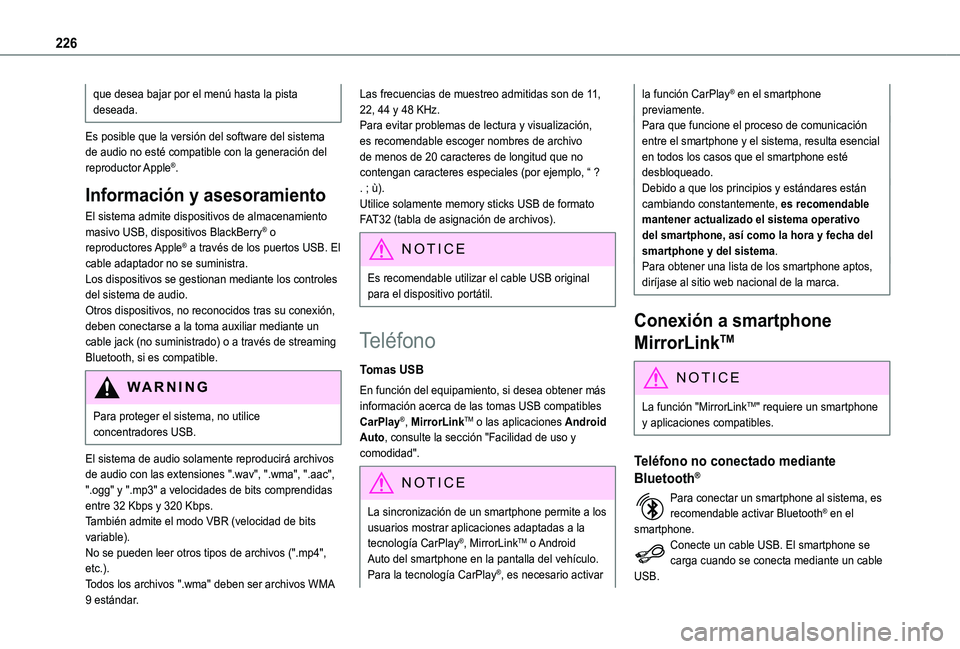
226
que desea bajar por el menú hasta la pista deseada.
Es posible que la versión del software del sistema de audio no esté compatible con la generación del reproductor Apple®.
Información y asesoramiento
El sistema admite dispositivos de almacenamiento masivo USB, dispositivos BlackBerry® o reproductores Apple® a través de los puertos USB. El cable adaptador no se suministra.Los dispositivos se gestionan mediante los controles del sistema de audio.Otros dispositivos, no reconocidos tras su conexión, deben conectarse a la toma auxiliar mediante un cable jack (no suministrado) o a través de streaming Bluetooth, si es compatible.
WARNI NG
Para proteger el sistema, no utilice concentradores USB.
El sistema de audio solamente reproducirá archivos de audio con las extensiones ".wav", ".wma", ".aac", ".ogg" y ".mp3" a velocidades de bits comprendidas entre 32 Kbps y 320 Kbps.También admite el modo VBR (velocidad de bits variable).No se pueden leer otros tipos de archivos (".mp4", etc.).Todos los archivos ".wma" deben ser archivos WMA 9 estándar.
Las frecuencias de muestreo admitidas son de 11, 22, 44 y 48 KHz.Para evitar problemas de lectura y visualización, es recomendable escoger nombres de archivo de menos de 20 caracteres de longitud que no contengan caracteres especiales (por ejemplo, “ ? . ; ù).Utilice solamente memory sticks USB de formato FAT32 (tabla de asignación de archivos).
NOTIC E
Es recomendable utilizar el cable USB original para el dispositivo portátil.
Teléfono
Tomas USB
En función del equipamiento, si desea obtener más información acerca de las tomas USB compatibles CarPlay®, MirrorLinkTM o las aplicaciones Android Auto, consulte la sección "Facilidad de uso y comodidad".
NOTIC E
La sincronización de un smartphone permite a los usuarios mostrar aplicaciones adaptadas a la tecnología CarPlay®, MirrorLinkTM o Android
Auto del smartphone en la pantalla del vehículo. Para la tecnología CarPlay®, es necesario activar
la función CarPlay® en el smartphone previamente.Para que funcione el proceso de comunicación entre el smartphone y el sistema, resulta esencial en todos los casos que el smartphone esté desbloqueado.Debido a que los principios y estándares están cambiando constantemente, es recomendable mantener actualizado el sistema operativo del smartphone, así como la hora y fecha del smartphone y del sistema.Para obtener una lista de los smartphone aptos, diríjase al sitio web nacional de la marca.
Conexión a smartphone
MirrorLinkTM
NOTIC E
La función "MirrorLinkTM" requiere un smartphone y aplicaciones compatibles.
Teléfono no conectado mediante
Bluetooth®
Para conectar un smartphone al sistema, es recomendable activar Bluetooth® en el smartphone.Conecte un cable USB. El smartphone se carga cuando se conecta mediante un cable USB.
Page 227 of 272
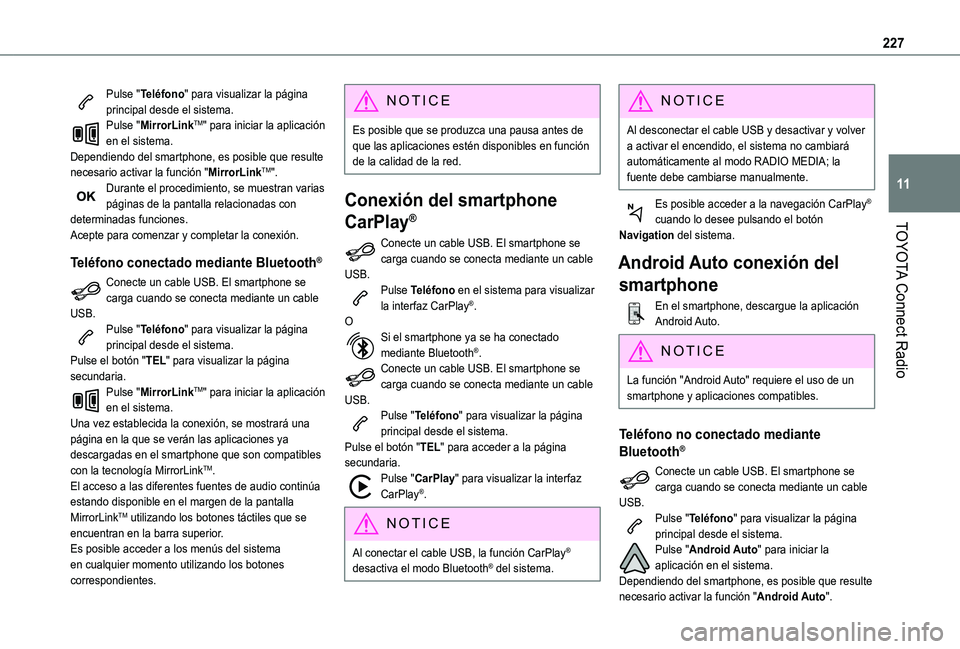
227
TOYOTA Connect Radio
11
Pulse "Teléfono" para visualizar la página principal desde el sistema.Pulse "MirrorLinkTM" para iniciar la aplicación en el sistema.Dependiendo del smartphone, es posible que resulte necesario activar la función "MirrorLinkTM".Durante el procedimiento, se muestran varias páginas de la pantalla relacionadas con determinadas funciones.Acepte para comenzar y completar la conexión.
Teléfono conectado mediante Bluetooth®
Conecte un cable USB. El smartphone se carga cuando se conecta mediante un cable USB.Pulse "Teléfono" para visualizar la página principal desde el sistema.Pulse el botón "TEL" para visualizar la página secundaria.Pulse "MirrorLinkTM" para iniciar la aplicación en el sistema.Una vez establecida la conexión, se mostrará una página en la que se verán las aplicaciones ya
descargadas en el smartphone que son compatibles con la tecnología MirrorLinkTM.El acceso a las diferentes fuentes de audio continúa estando disponible en el margen de la pantalla MirrorLinkTM utilizando los botones táctiles que se encuentran en la barra superior.Es posible acceder a los menús del sistema en cualquier momento utilizando los botones correspondientes.
NOTIC E
Es posible que se produzca una pausa antes de que las aplicaciones estén disponibles en función de la calidad de la red.
Conexión del smartphone
CarPlay®
Conecte un cable USB. El smartphone se carga cuando se conecta mediante un cable USB.Pulse Teléfono en el sistema para visualizar la interfaz CarPlay®.OSi el smartphone ya se ha conectado mediante Bluetooth®.Conecte un cable USB. El smartphone se carga cuando se conecta mediante un cable USB.Pulse "Teléfono" para visualizar la página principal desde el sistema.
Pulse el botón "TEL" para acceder a la página secundaria.Pulse "CarPlay" para visualizar la interfaz CarPlay®.
NOTIC E
Al conectar el cable USB, la función CarPlay® desactiva el modo Bluetooth® del sistema.
NOTIC E
Al desconectar el cable USB y desactivar y volver a activar el encendido, el sistema no cambiará automáticamente al modo RADIO MEDIA; la fuente debe cambiarse manualmente.
Es posible acceder a la navegación CarPlay® cuando lo desee pulsando el botón Navigation del sistema.
Android Auto conexión del
smartphone
En el smartphone, descargue la aplicación Android Auto.
NOTIC E
La función "Android Auto" requiere el uso de un smartphone y aplicaciones compatibles.
Teléfono no conectado mediante
Bluetooth®
Conecte un cable USB. El smartphone se carga cuando se conecta mediante un cable USB.Pulse "Teléfono" para visualizar la página principal desde el sistema.Pulse "Android Auto" para iniciar la aplicación en el sistema.Dependiendo del smartphone, es posible que resulte necesario activar la función "Android Auto".